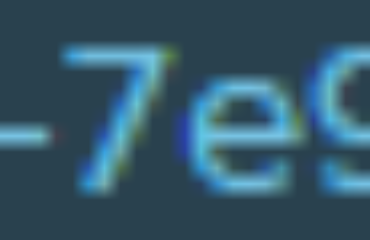VMWare ESXi Performance Analyse visualEsxtop
Performancedaten eines VMware ESXi Server (ab 4.1) anzeigen und auswerten: VisualEsxtop bietet sehr schnell und einfach sämtliche Performance-werte auf einem Blick, kann RealTime Charts aller Counter erzeugen und besitzt, wie auch esxtop, die Möglichkeit der Datenaufzeichnung.
VCENTER
Einen Überblick über die Performance Werte gibts natürlich zentral im Virtual Center, wem das nicht reicht, bzw. IO Werte aufzeichnen oder genauer analysieren will, oder wer einfach kein VCenter hat, kann das cmd Tool esxtop oder visualEsxtop verwenden.
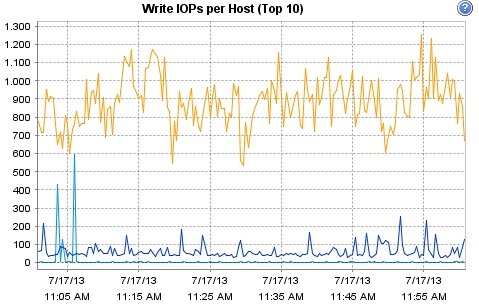
IO Werte im VCenter
esxtop
esxtop kann per command line auf der ESX Shell gestartet werden, also
per putty auf den ESX-Host verbinden,
Befehl: esxtop
mit h kann die Hilfe aufgerufen werden:
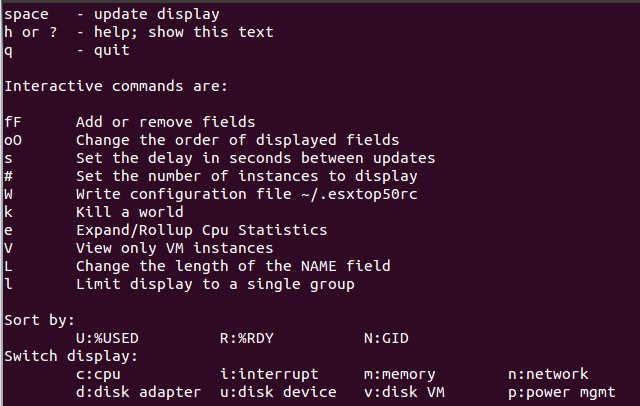
wichtig sind die Switch Optionen mittels folgenden Tasten kann in die jeweilige Ansicht gewechselt werden:
| Taste | Option |
| c | cpu |
| d | disk adapter |
| i | interrupt |
| u | disk device |
| m | memory |
| v | vdisk VM |
| n | network |
| p | power mgmt |
Beispiel: IO Werte für Disk Device
in Disk View wechseln mit v
mit f die nötigen Felder bearbeiten
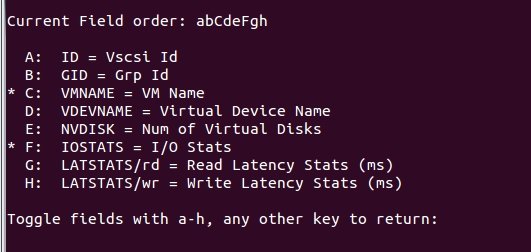
jetzt wird die Performance Momentaufnahme angezeigt:

Konfig speichern
mit „W“ kann die ESXTOP-Konfig gespeichert werden:

mit „q“ wieder beenden
die Konfiguration kann jederzeit mit esxtop -c PfadzurKonfig geladen werden.
Batch Modus starten der Aufzeichnung für Excel Auswertung
esxtop -b -d 5 -n 120 > /vmfs/volumes/vmfs01/iowerte.csv
-b bedeutet BATCH Mode
-d Zeitintervall zwischen den Abfragen
-n Wiederholungsintervall
Ergebnis ist eine csv Datei welche in Excel analysiert werden kann.
wesentlich einfacher zu bedienen ist VisualEsxtop,
VisualESXTop
VisualEsxtop benötigt JAVA und kann sowohl auf Windows als auch auf einem Linux Rechner gestartet werden.
Download unter: http://labs.vmware.com/flings/visualesxtop (Windows kann die zip-Datei ev. nicht entpacken, als Alternative ein Drittherstellertool zum entpacken verwenden)
der Start erfolgt durch Aufruf der visualEsxtop.bat (Windows) oder visualEsxtop.sh (Linux)
mittels „Connect to Live Server“ können wir uns auf den ESX Server oder das VCenter verbinden
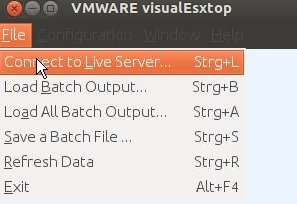
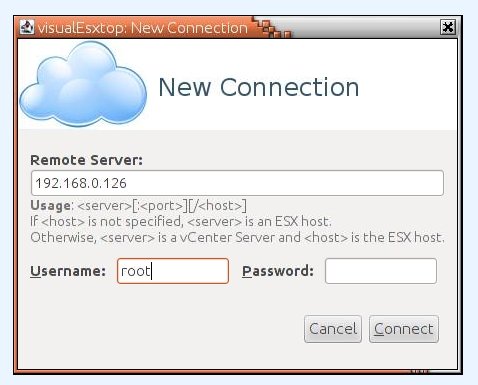
in allen Ansichten können Optionen hinzugefügt werden:
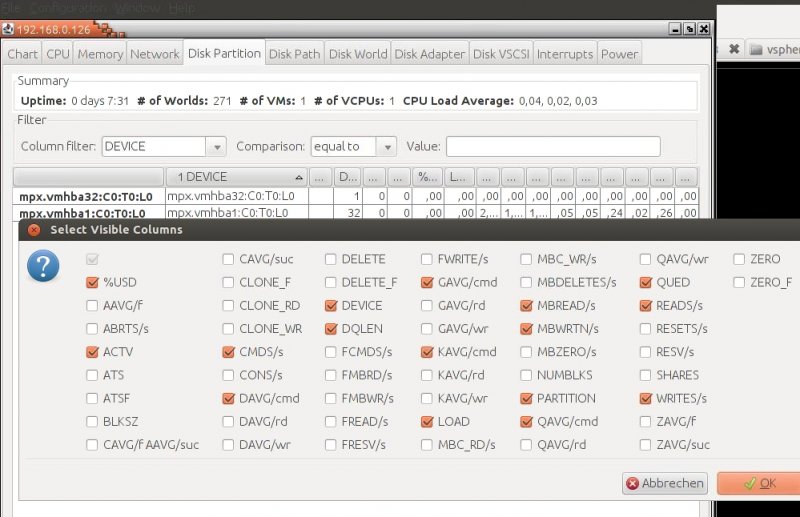
Charts
im ersten Reiter „Charts“ werden Realtime Grafiken der Performancedaten erzeugt:
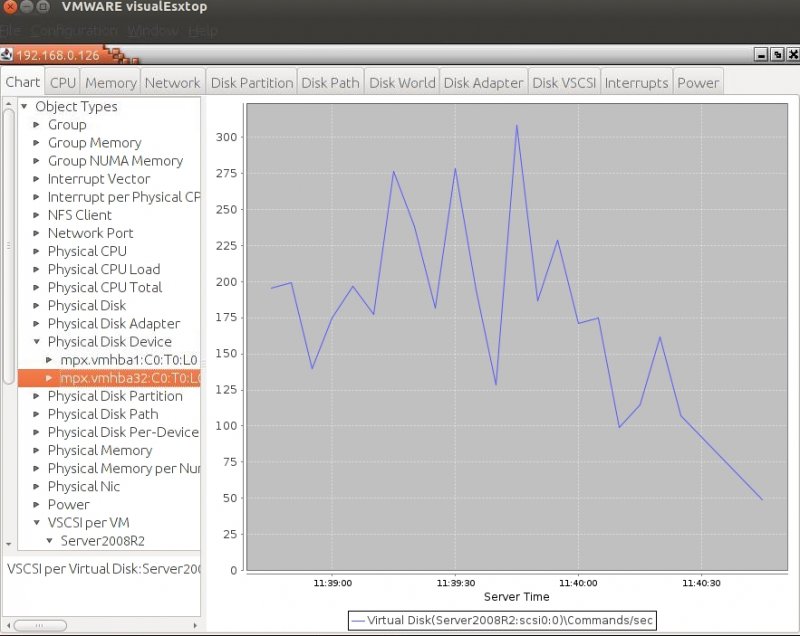
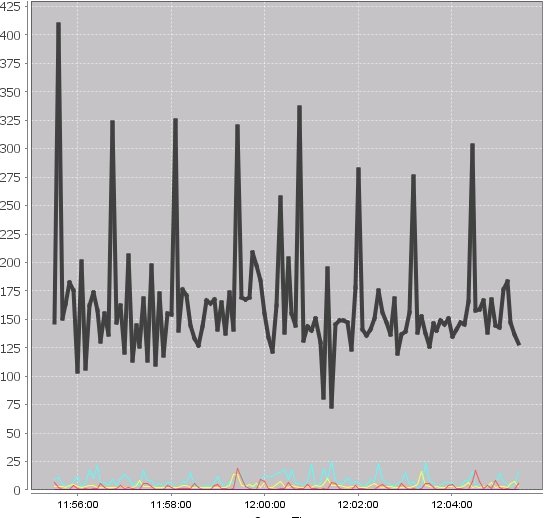
Welche VM hat die meisten IOs:
Die Ansicht Disk VSCSI gibt Aufschluss über die abgerufene Performance einzelner VMs.
In dem unten angeführten Beispiel schreibt eine VM mit ca. 1380 IOs auf die Storage, die durchschnittliche Antwortzeit LAT/rd (für Lesen) und LAT/wr (schreiben) gibt Aufschluss darüber, ob es einen Performanceengpass gibt.
LAT/rd ist die durchschnittliche Antwortzeit beim lesen in Millisekunden, hier aus Sicht der Virtuellen Maschine:
dies beinhaltet also sämtliche Latenzen aller beteiligten Komponenten: Storage, HBA, Server, ESX.
Eine Faustregel besagt, dass dieser Wert in der Regel unter 15ms sein soll (kommt natürlich auf den Einsatzgebiet der VM an).
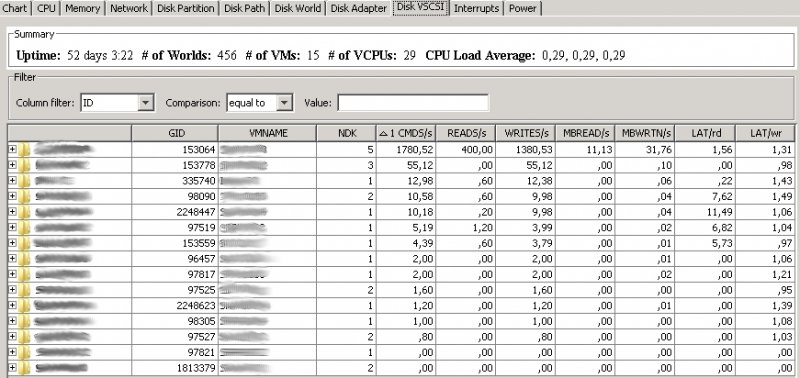
Da dies aus Sicht der VM ist, kann eine Ursache für zu hohe Werte, die Storage, deren Anbindung oder der ESX Host sein. Für eine genauere Analyse müssen die einzelnen Komponenten unter die Lupe genommen werden.
Aufzeichnen der Performancewerte
Um die Performance über einen längeren Zeitraum beobachten zu können, können die Werte in eine Datei aufgezeichnet werden.
Das Aufzeichnen der Performance-werte in eine Datei ist komfortabler als mit esxtop, da die Datei gleich auf dem lokalen Rechner erzeugt wird und somit später leichter verarbeitet werden kann (ohne diese von einem VMFS-Volume kopieren zu müssen), außerdem kann sehr einfach nur ein einzelner Reiter für die Datensammlung ausgewählt werden (Option Exclude other tabs)
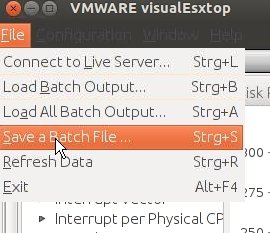
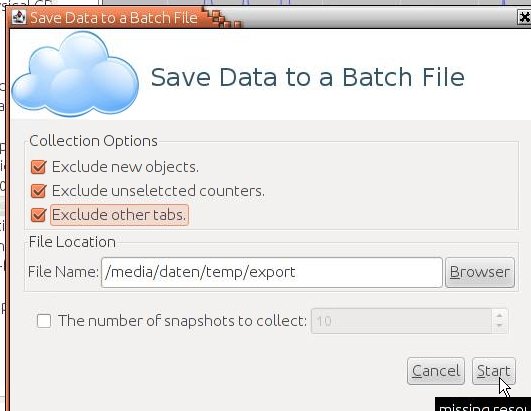
Das Ergebnis ist eine csv-Datei, welche auch mit anderen Tools analysiert werden kann.
Beim Auswerten mit visualEsxtop hatte ich beim laden der gespeicherten Datei (load all Batch Output) das Problem, dass sehr viele Werte nicht mehr angezeigt wurden. Wenn ich die Datei in Excel importiere sind aber alle Daten vorhanden.
schaut nach einem Bug aus: die Auswertung von gespeicherten Dateien muss derzeit in Excel erfolgen.
visualEsxtop Reiter und Optionen
hier eine Übersicht über einzelne Optionen von VisualEsxtop
CPU
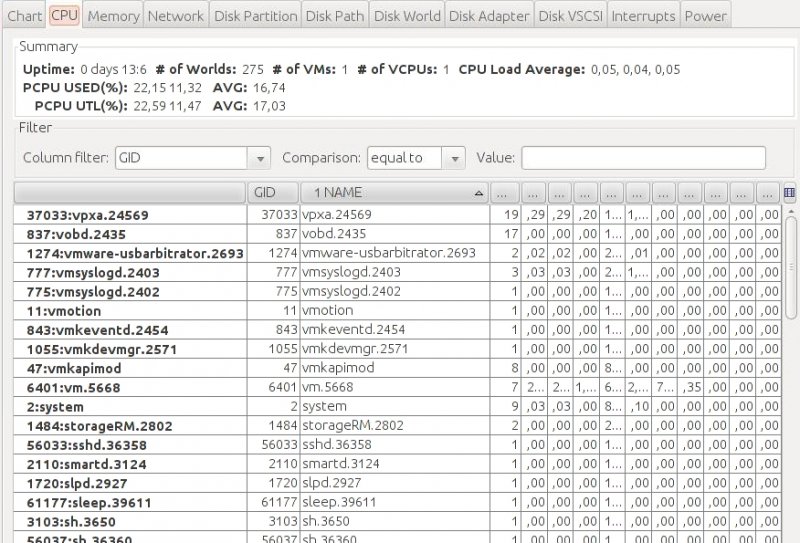
- %CSTP
- %DMP
- %IDLE
- %LAT_C
- %LAT_M
- %MLMTD
- %OVRLP
- %RDY
- %RUN
- %SWPWT
- %SYS
- %USED
- %WAIT
- AFFINITY_BIT_MASK
- AMAX
- AMIN
- AMLMT
- ASHRS
- AUNITS
- CPU
- EMIN
- GID
- HTQ
- HTSHARING
- LWID
- MIG/s
- NAME
- NWLD
- PMIG/s
- POWER
- QEXP/s
- SWTCH/s
- TIMER/s
- WAKE/s
- WMIGI/s
Interrupts
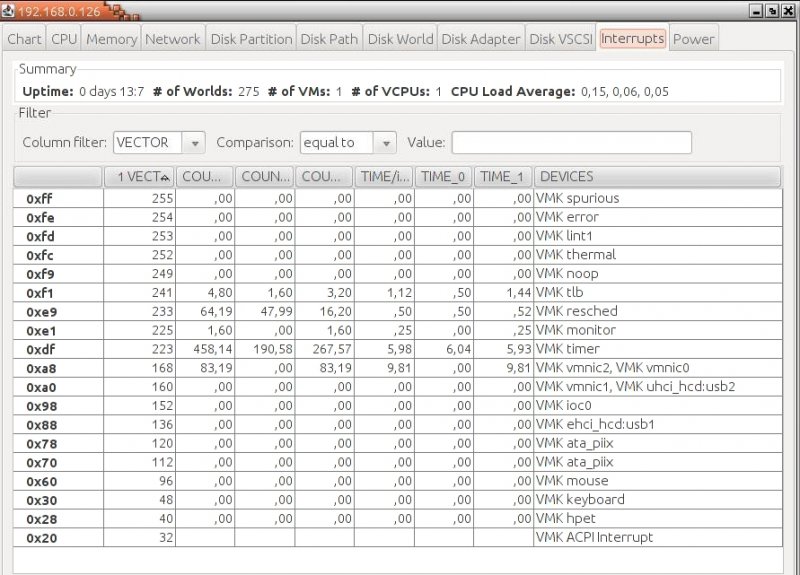
- COUNT_0
- COUNT_1
- COUNT/s
- DEVICES
- TIME_0
- TIME_1
- TIME/int
- VECTOR
Memory
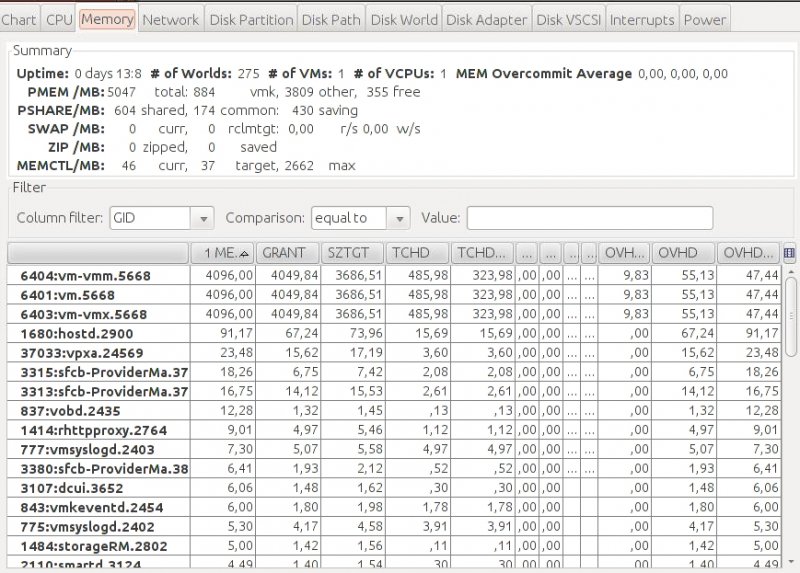
- %ACTV
- %ACTVF
- %ACTVN
- %ACTVS
- CACHESZ
- CACHEUSD
- CMTCHRG
- CMTPPS
- CMTTGT
- COWH
- CPTRD
- CPTTGT
- GID
- GRANT
- LWID
- MAMAX
- MAMIN
- MAMLMT
- MASHRS
- MAUNITS
- MCMTTGT
- MCTL?
- MCTLMAX
- MCTLSZ
- MCTLTGT
- MEMSZ
- N%L
- NAME
- NHN
- NLMEM
- NMIG
- NRMEM
- NWLD
- OVHD
- OVHDMAX
- OVHDUW
- SHRD
- SHRDSVD
- SWCUR
- SWR/s
- SWTGT
- SWW/s
- SZTGT
- TCHD
- TCHD_W
- UNZIP/s
- ZERO
- ZIP/s
Network
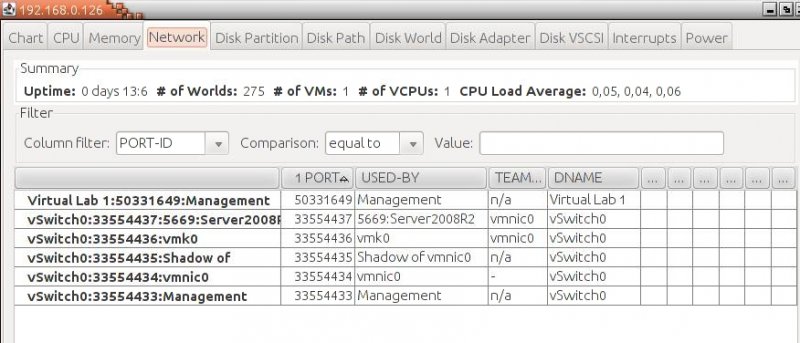
- %DRPRX
- %DRPTX
- ACTN/s
- DNAME
- FDUPLX
- MbRX/s
- MbTX/s
- PKTRX/s
- PKTRXBRD/s
- PKTRXMUL/s
- PKTTX/s
- PKTTXBRD/s
- PKTTXMUL/s
- PORT-ID
- SPEED
- TEAM-PNIC
- UP
- UPLINK
- USED-BY
Disk Adapter
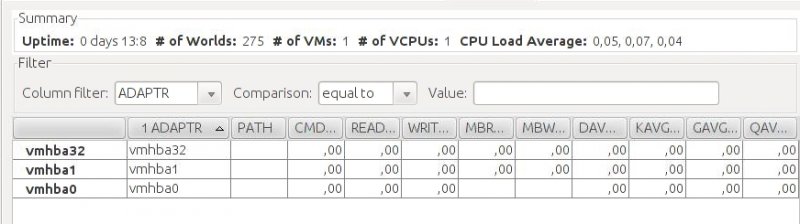
- ABRTS/s
- ADAPTR
- AQLEN
- CMDS/s
- CONS/s
- DAVG/cmd
- DAVG/rd
- DAVG/wr
- FCMDS/s
- FMBRD/s
- FMBWR/s
- FREAD/s
- FRESV/s
- FWRITE/s
- GAVG/cmd
- GAVG/rd
- GAVG/wr
- KAVG/cmd
- KAVG/rd
- KAVG/wr
- MBREAD/s
- MBWRTN/s
- PAECMD/s
- PAECP/s
- PATH
- QAVG/cmd
- QAVG/rd
- QAVG/wR
- READS/s
- RESETS/s
- RESV/s
- SPLTCMD/s
- SPLTCP/s
- WRITES/s
Disk VSCSI
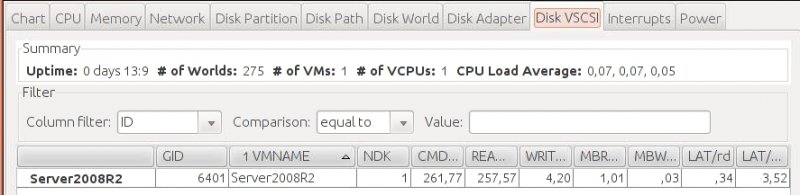
- CMDS/s
- GID
- ID
- LAT/rd
- LAT/wr
- MBREAD/s
- MBWRTN/s
- NDK
- READ/s
- VMNAME
- VSCSINAME
- WRITES/s
Disk Partition und Disk Path und Disk World
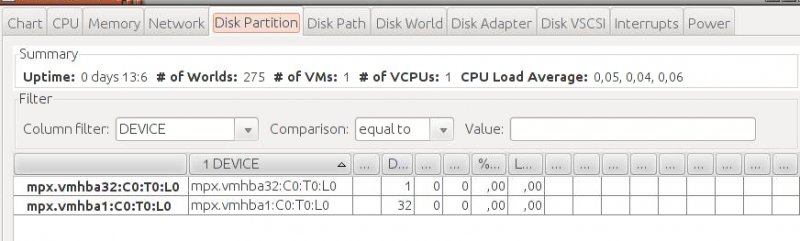
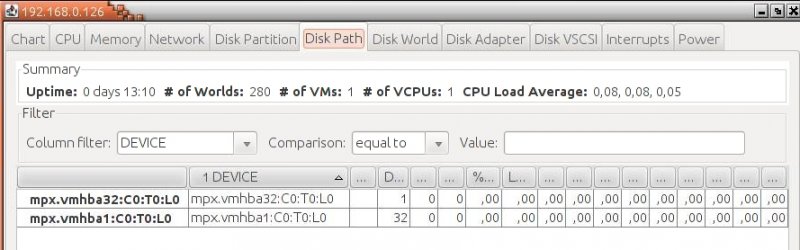
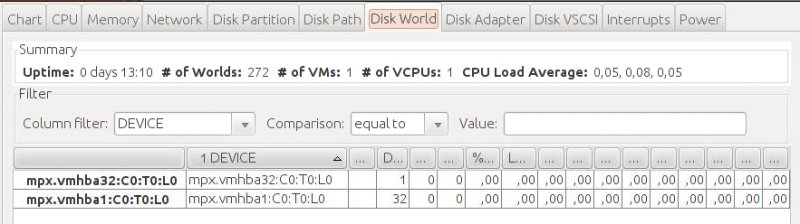
(die Reiter: Disk Partition, Disk Path und Disk World haben alle die selben Optionen)
- %USD
- AAVG/f
- ABRTS/s
- ACTV
- ATS
- ATSF
- BLKSZ
- CAVG/f
- AAVG/suc
- CAVG/suc
- CLONE_F
- CLONE_RD
- CLONE_WR
- CMDS/s
- CONS/s
- DAVG/cmd
- DAVG/rd
- DAVG/wr
- DELETE
- DELETE_F
- DEVICE
- DQLEN
- FCMDS/s
- FMBRD/s
- FMBWR/s
- FREAD/s
- FRESV/s
- FWRITE/s
- GAVG/cmd
- GAVG/rd
- GAVG/wr
- KAVG/cmd
- KAVG/rd
- KAVG/wr
- LOAD
- MBC_RD/s
- MBC_WR/s
- MBDELETES/s
- MBREAD/s
- MBWRTN/s
- MBZERO/s
- NUMBLKS
- PARTITION
- QAVG/cmd
- QAVG/rd
- QAVG/wr
- QUED
- READS/s
- RESETS/s
- RESV/s
- SHARES
- WRITES/s
- ZAVG/f
- ZAVG/suc
- ZERO
- ZERO_F
Power
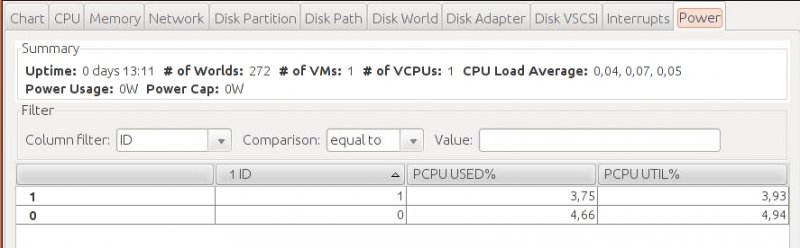
- PCPU USED%
- PCPU UTIL%